Quando adiciona uma conta de e-mail ao Outlook, é armazenada uma cópia local das suas informações no seu computador. Esta funcionalidade permite-lhe aceder às suas mensagens de e-mail previamente transferidas ou sincronizadas, informações do calendário, contactos e tarefas sem uma ligação à Internet.
Determinados tipos de contas, como contas POP, armazenam as respetivas informações no formatoArquivo de Dados do Outlook (.pst). Outlook contas 365, contas exchange, contas IMAP e contas Outlook.com armazenam as respetivas informações em Ficheiros de Dados de Outlook Offline (ficheiros .ost).
Arquivo de Dados do Outlook (.pst)
Um Arquivo de Dados do Outlook (.pst) contém as suas mensagens e outros itens de Outlook e é guardado no seu computador. As contas POP — que é um tipo comum de conta que pode criar ao adicionar uma conta de e-mail a partir de um fornecedor de serviços Internet (ISP), como a Xfinity ou a AT&T ou Cox— transferem todas as suas mensagens de e-mail a partir do seu servidor de e-mail e guardam-nas no seu computador.
Dica: Se o seu Arquivo de Dados do Outlook (.pst) se tornar grande, pode abrandar a sincronização do OneDrive e pode mostrar "A processar alterações" ou "Um ficheiro está a ser utilizado". Saiba como remover um ficheiro de dados .pst do Outlook do OneDrive.
Nota: em versões anteriores do Outlook, as contas IMAP também utilizaram um Arquivo de Dados do Outlook (.pst). No Outlook 2016 e no Outlook para Microsoft 365, as contas IMAP utilizam Ficheiros de Dados do Outlook (.ost) Offline.
Também pode utilizar um Arquivo de Dados do Outlook (.pst) para criar cópias de segurança ou exportar itens de qualquer tipo de conta de e-mail. Para obter mais informações sobre como fazer uma cópia de segurança das suas mensagens de e-mail, calendário, contactos e dados de tarefas, consulte Exportar ou criar cópias de segurança de e-mail, contactos e calendário para um ficheiro .pst do Outlook. Também pode importar mensagens de e-mail, calendário, contactos e dados de tarefas de outro Arquivo de Dados do Outlook (.pst). Para obter mais informações sobre a importação de itens, consulte Importar e-mail, contactos e calendário de um ficheiro .pst do Outlook.
Nota: não pode importar a partir de um ficheiro de Dados do Outlook (.ost) offline.
Já que esses arquivos são salvos no computador, eles não estão sujeitos aos limites de tamanho de caixas de correio em um servidor de email. Ao mover itens para umArquivo de Dados do Outlook (.pst) no seu computador, pode libertar espaço de armazenamento na caixa de correio do seu servidor de correio.
Quando as mensagens ou outros itens do Outlook são guardados num Arquivo de Dados do Outlook (.pst), os itens só estão disponíveis no computador onde o ficheiro é guardado.
Arquivo de Dados do Outlook Offline (.ost)
A maioria dos outros tipos de conta, como contas IMAP, contas Microsoft 365, contas do Exchange e contas Outlook.com, utilizam um ficheiro offline do Ficheiro de Dados do Outlook (.ost) para armazenar uma cópia sincronizada das informações da sua caixa de correio no seu computador local. Quando a sua ligação ao servidor de correio é interrompida, por exemplo, quando está num avião sem Wi-Fi ou se a sua ligação à Internet se desligar, ainda pode aceder a todos os e-mails, dados do calendário, contactos e tarefas que foram transferidos anteriormente. Pode ler e compor mensagens, criar compromissos e adicionar contactos. No entanto, as suas mensagens de e-mail não serão enviadas e não serão transferidas novas mensagens até que a ligação à Internet seja restaurada.
Quando a ligação é restaurada, as alterações são sincronizadas automaticamente e as pastas e itens no servidor e no computador são novamente idênticos.
Ficheiro de Armazenamento do Grupo do Outlook (.nst)
Na primeira vez que aceder a um Grupo no Outlook, é criado um novo tipo de ficheiro de dados do Outlook. Este ficheiro tem uma extensão de .nst e armazena as conversações de Grupos e outros dados locais dos Grupos. Todas estas informações são sincronizadas entre o seu computador e o servidor de e-mail, pelo que não é necessário fazer uma cópia de segurança deste ficheiro ou importá-lo quando configura o Outlook num novo computador.
Locais dos arquivos
A forma mais rápida de abrir a pasta onde os seus Ficheiros de Dados do Outlook (.pst e .ost) são guardados é fazer o seguinte:
-
No Outlook, selecione Ficheiro e, em seguida, no separador Informações , selecione Definições da Conta > Definições da Conta.
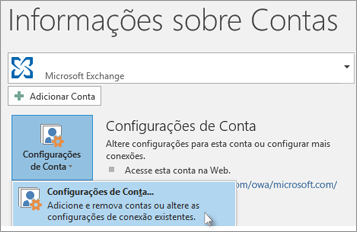
-
Selecione o separador Ficheiros de Dados , selecione uma entrada na tabela e, em seguida, selecione Abrir Localização da Pasta.
Normalmente, os Ficheiros de Dados do Outlook (.pst) são guardados no seu computador na pasta Documentos\Ficheiros do Outlook .
Dica: Se o seu Arquivo de Dados do Outlook (.pst) se tornar grande, pode abrandar a sincronização do OneDrive e pode mostrar "A processar alterações" ou "Um ficheiro está a ser utilizado". Saiba como remover um ficheiro de dados .pst do Outlook do OneDrive.
O Ficheiro de Dados do Outlook (.ost) offline também é guardado na unidade:\Utilizadores\utilizador\AppData\Local\Microsoft\Outlook. A maioria dos dados permanece no servidor; no entanto, todos os itens guardados localmente devem ser colocados em cópia de segurança. Por exemplo, Calendário, Contactos, Tarefas e quaisquer pastas marcadas como Apenas local.
Dica: Confira mais informações sobre pastas ocultas no Windows em Ajuda e Suporte do Windows.
Tópicos Relacionados
Criar um Ficheiro de Dados do Outlook (.pst) para guardar as suas informações Importar e-mail, contactos e calendário a partir de um ficheiro .pst do OutlookReparar Ficheiros de Dados do Outlook (.pst e .ost)











